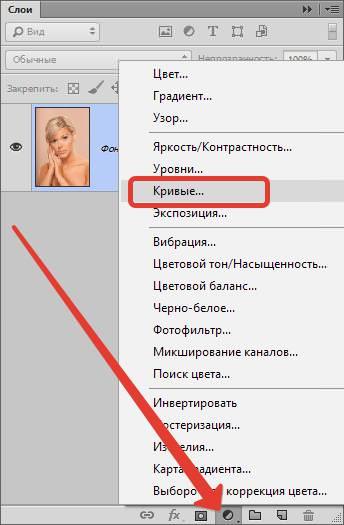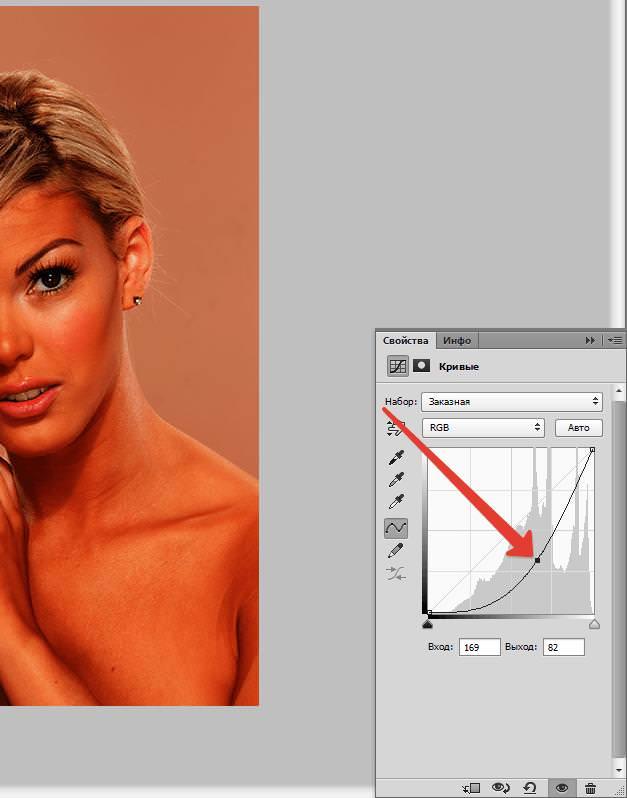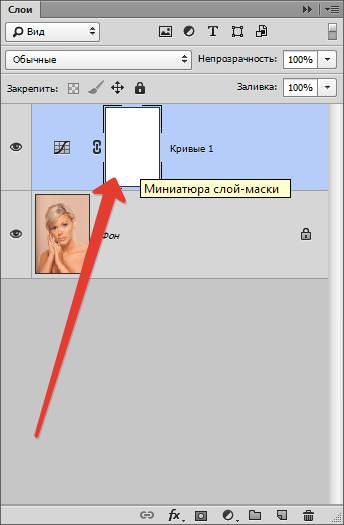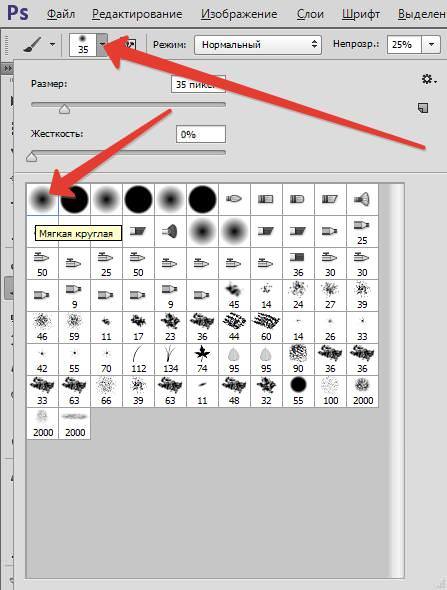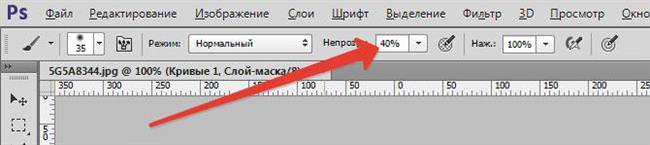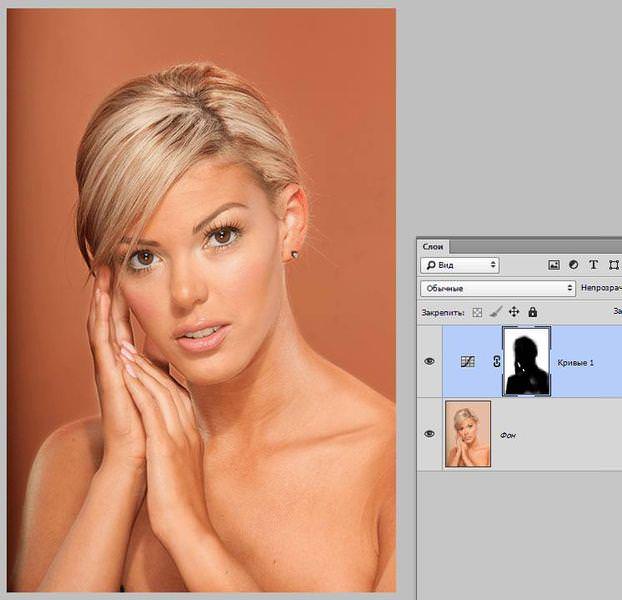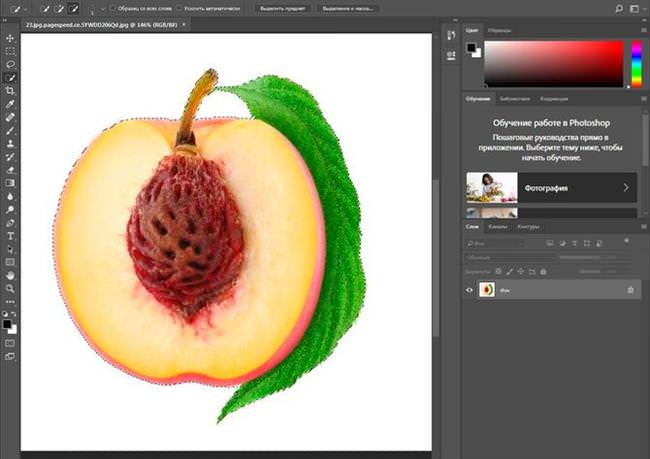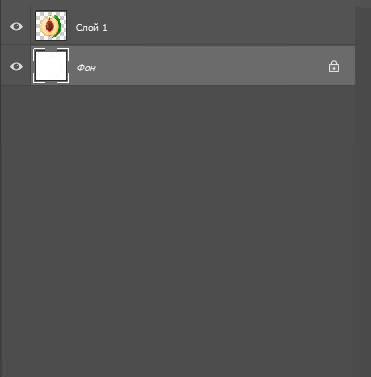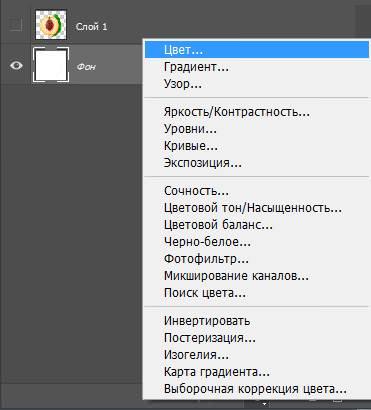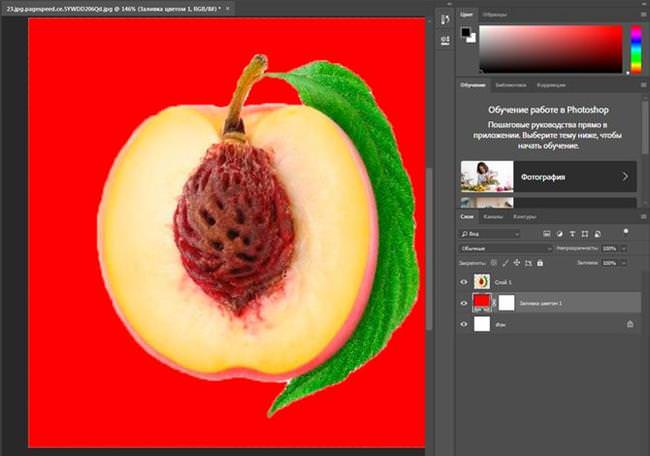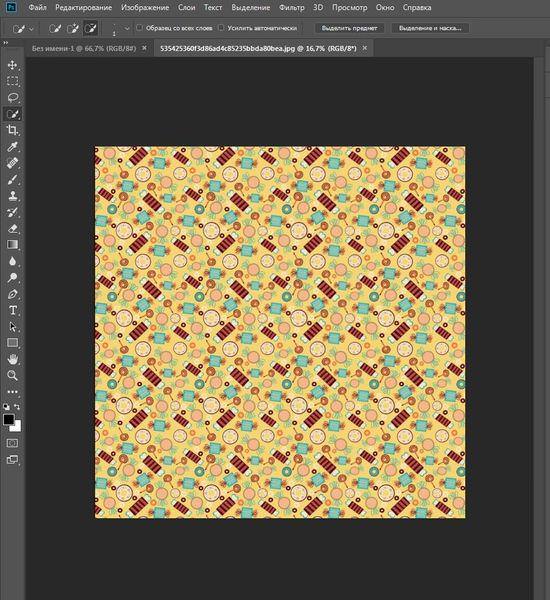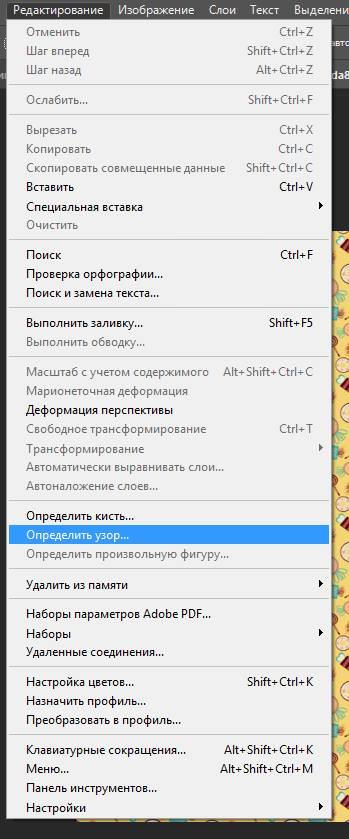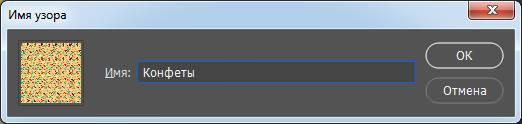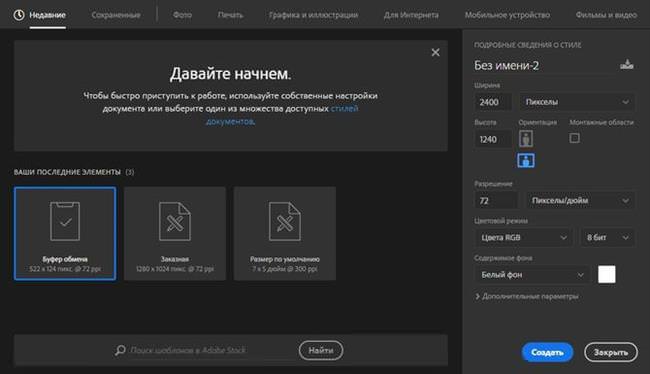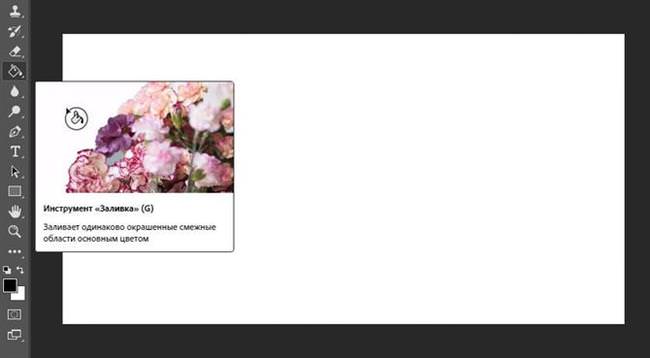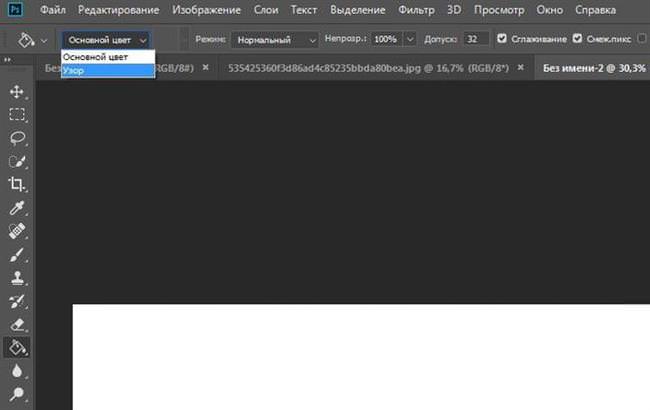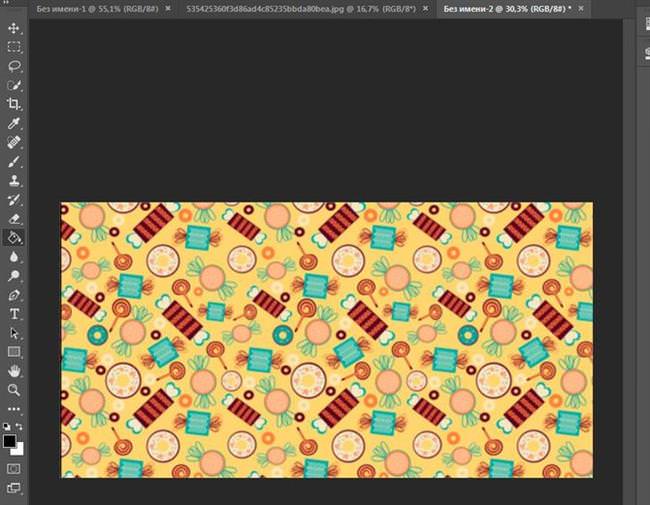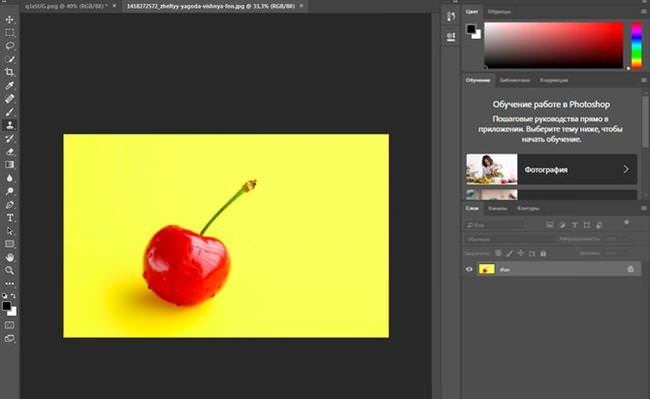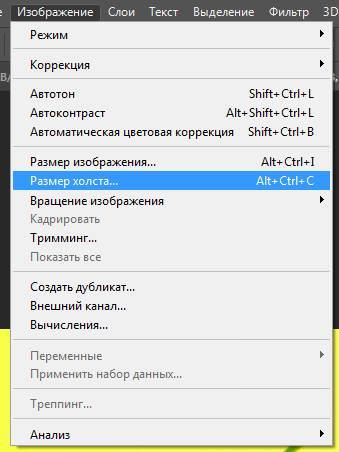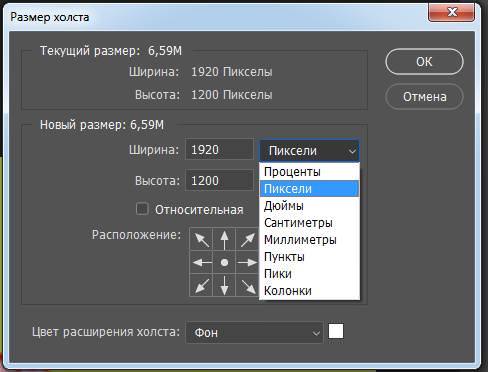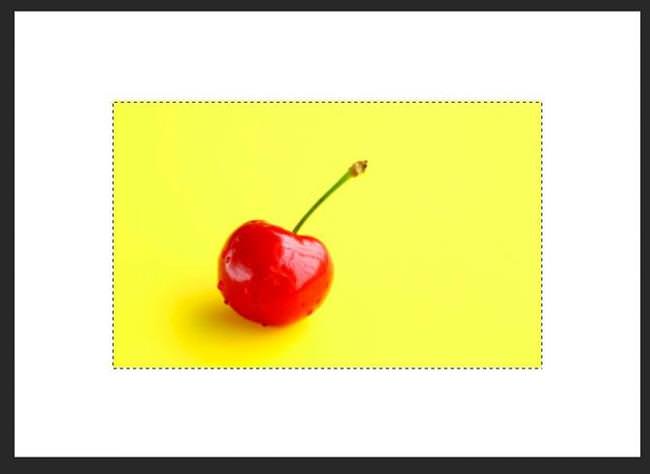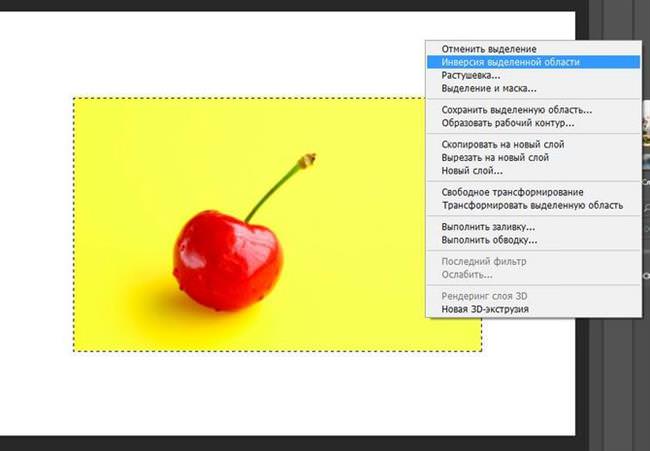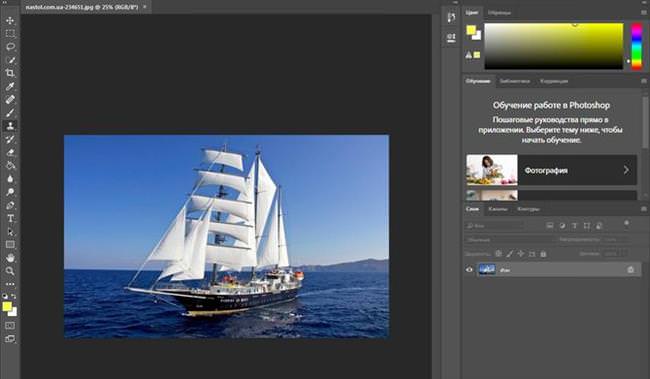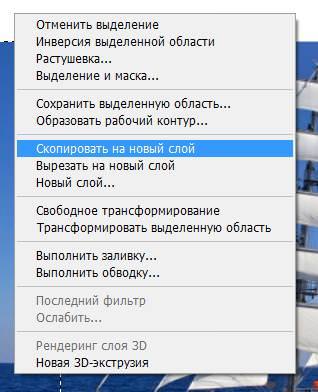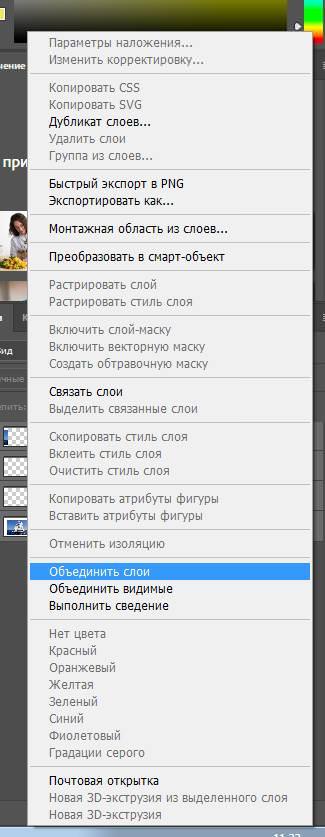Дії з фоном
Растровий редактор Adobe Photoshop дає можливість з легкістю працювати з шарами. Наявність потрібних інструментів дозволяє обробляти зображення веб-дизайнерам і професійним фотографам. Використовуючи функції фоторедактора можна легко змінити фон на фотографії, додати кілька шарів для колірної корекції зображення.
Початківцям фоторедакторам і дизайнерам підуть на користь описані способи роботи з фоном зображень.
Затемнення
Для затемнення дотримуємося наступної інструкції:
- Потрібно застосувати до зображення параметр «Криві».

- Відкриється вікно налаштувань. Лівою кнопкою миші клікнути по кривій і тягнути вниз до тих пір, поки результат не буде відповідати вимогам.

Далі слід прибрати затемнення з моделі, для цього потрібно:
- Вибрати палітру шарів, потім активувати маску «Криві».

- Вибрати кисть: розмір 35.

- Тип кисті — “М’яка кругла“, розмір — 35 пікселів:

- Непрозорість – 40%.

- Встановити чорний колір, зафарбувати маску на моделі.

Змінити колір
Щоб змінити колір задньої частини зображення у Фотошопі необхідно:
- Відкрити фото з однотонним фоном. В даному випадку використовується картинка з фруктом.

- Виділити об’єкт будь-яким зручним способом.

- Клікнувши правою кнопкою по виділеній області вибрати пункт “Вирізати на новий шар“. Ця операція дозволить залишити потрібний об’єкт без змін.

- У меню шарів зробити активним “Фон”, вибрати пункт “Колір”.

- Змінити колір, отримати результат.

Замостити
Для того щоб замостити фон, потрібно:
- Вибрати картинку з візерунком, відкрити його в Photoshop.

- Далі, перейти до меню “Редагування” – “Визначити візерунок”.

- У вікні задати назву для візерунка і натиснути “ОК”.

- Створити новий полотно, вказати розміри і застосувати до нього параметри накладання.

- Вибрати інструмент “Заливка“.

- У лівому верхньому куті робочої області знайти тип заливки, вибрати параметр “Візерунок“.

- Вибрати потрібний візерунок.

- Залити його на полотно.

ISO, фокус, діафрагма і витримка фотоапарата
Також можна ознайомитись з відео:
Збільшити фон
Є два варіанти збільшення заднього плану.
Монотонний фон
Для збільшення однорідного фону слід:
- Вибрати зображення, яке необхідно збільшити.

- Відкрити його в Фотошопі.

- Перейти в меню “Зображення” – “Розмір полотна“, або натиснути комбінацію клавіш CTRL+ALT+C.

- У вікні вказати тип вимірювання “Пікселі“.

- Вказати потрібний розмір полотна, натиснути кнопку “ОК”.

- Виділити область будь-яким зручним способом.

- Провести інверсію виділеної області.

- Активувати інструмент “Піпетка“.

- З її допомогою вибрати колір, яким буде залита задня частина зображення.

- Активувати інструмент “Заливка“.

- Клікнути по виділеній “білої” області.

- Якщо залишилися неакуратні кордону – “переходи”, прибрати їх за допомогою пензля.

- Результат:

Складний фон
Для роботи зі складним фоном потрібно:
- Відкрити зображення у Фотошопі.

- Перейти до меню “Зображення” – “Розмір полотна“.
- Збільшити розміри полотна.
- Виділити області з трьох частин фотографії і скопіювати їх на окремий шар:
- ліва сторона;

- перемістити скопійований фрагмент лівіше, заповнивши порожнє простір;

- права сторона;

- у палітрі слід виділити всі 3 шари, потім клікнути правою кнопкою миші по них і вибрати “Об’єднати шари“;

- такі ж маніпуляції слід виконати з нижньою і верхньою частинами. У результаті повинно вийти щось схоже:

- ліва сторона;
- Не варто звертати увагу на те, що є розбіжності у тонах і в розташуванні об’єктів, вони будуть скориговані в ході роботи.
- Використовуючи інструменти “Штамп” і “Пензель” домогтися потрібного результату. Робота дуже копітка.

- Результат: